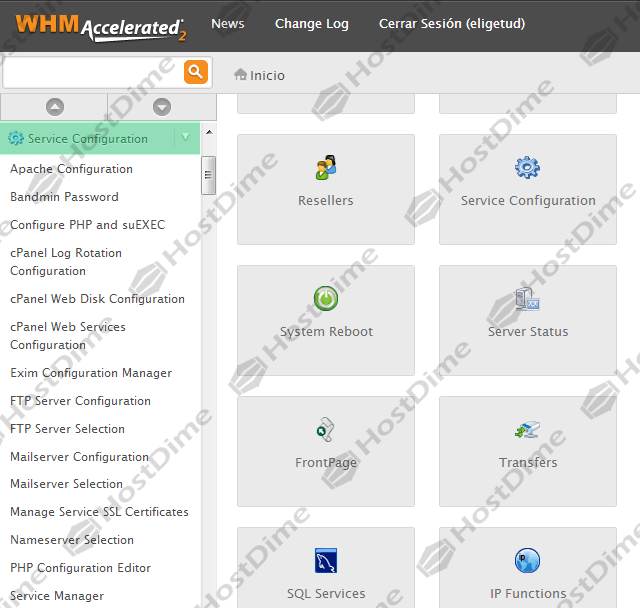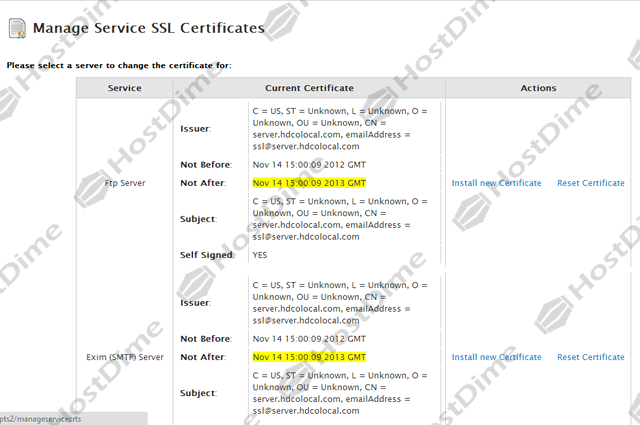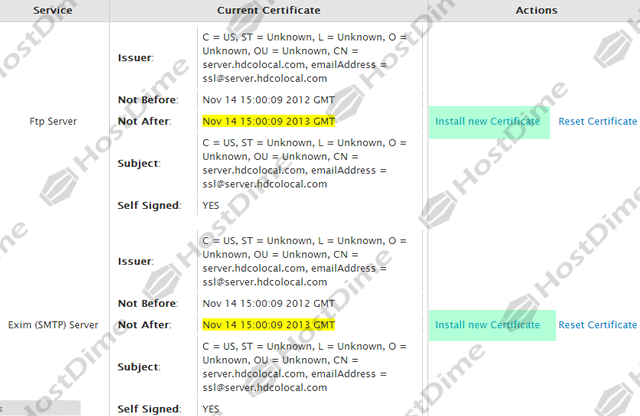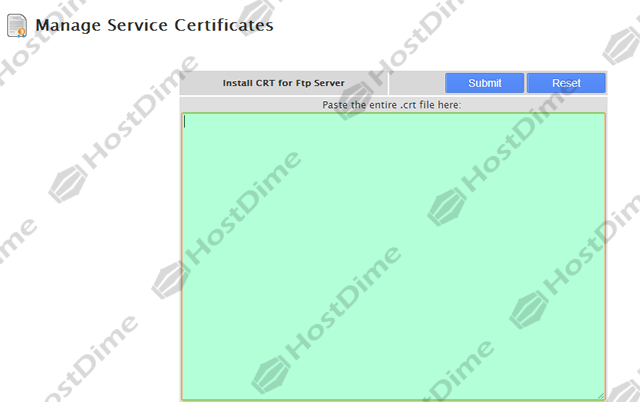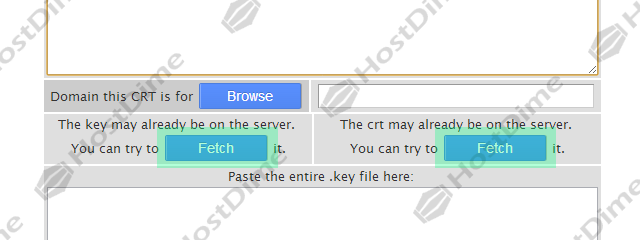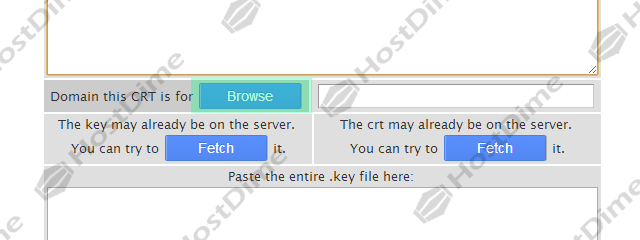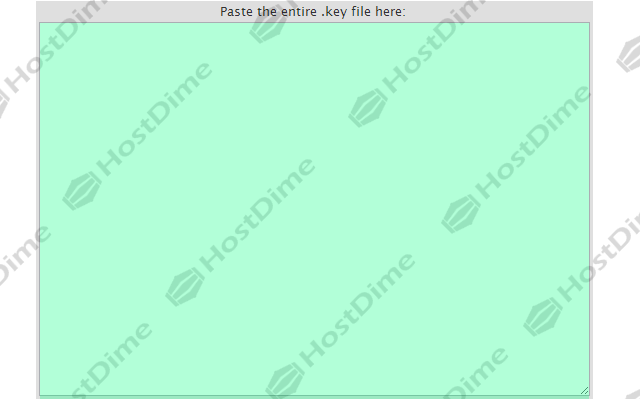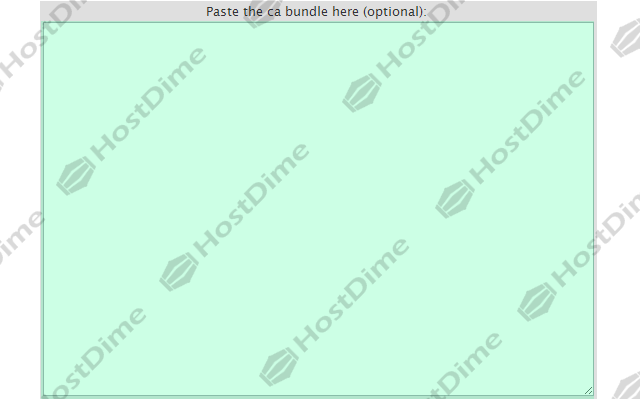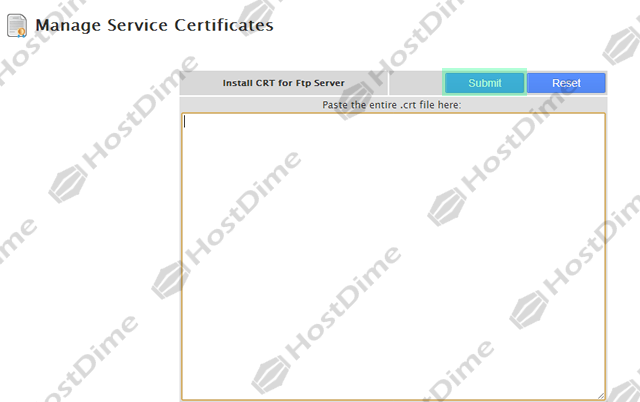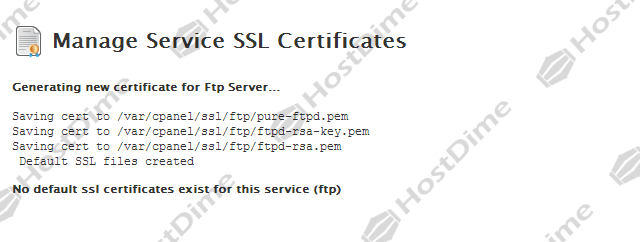Conoce como puedes administrar los certificados de servicio de SSL en el panel de administración de WHM
(Home >> Service Configuration >> Manage Service SSL Certificates)
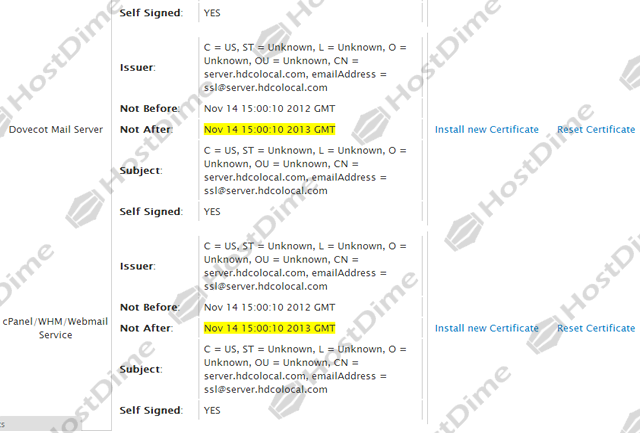
Al usar esta interfaz de WHM, usted podrá acceder varias características para instalar nuevos certificados en su servidor web o reiniciar las certificaciones de su servidor (borrar los certificados).
Los certificados TLS/SSL permiten que su servidor web se autoidentifique a las computadoras que lo acceden.
Cuando se genera un certificado SSL, usted podrá autofirmar el certificado. Sin embargo, estos certificados autogenerados y autofirmados no se recomiendan. Por lo general, no son seguros —cualquier servidor puede reclamar ser su servidor porque no se usa un sistema de verificación de terceros—. Para remediar esto, debe registrarse con una autoridad de certificación (CA). La CA es responsable de verificar, absolutamente, que los usuarios encuentran su servidor.
Sus certificados se pueden aplicar a Exim (SMTP), POP3 y IMAP, los servicios de cPanel y su servidor FTP. Para aprender cómo generar un certificado o comprar un certificado, vea nuestra documentación.
Instalar un nuevo certificado
Para aplicar un certificado:
1.Pulse el enlace Install new Certificate a la derecha del servicio para el cual usted desea instalar el certificado.
2.Pegue el archivo CRT (.crt) en el primer campo de texto.
- Si su archivo .crt ya está en el servidor, pulse el botón Fetch apropiado para encontrar e instalar el archivo.
- Como alternativa, puede escribir su nombre de dominio en el campo de texto apropiado o pulsar el botón Browse, lo que causará que WHM muestre su(s) nombre(s) de dominio. Seleccione el dominio apropiado y pulse Use Cert para usar los archivos existentes .crt y .key del dominio.
3.Pegue el archivo Key (.key) en el segundo campo de texto.
4.Si su archivo .key aún está en su servidor, pulse el botón Fetch para encontrar e instalar el archivo.
5.Como alternativa, puede escribir su nombre de dominio en el campo de texto apropiado o pulsar el botón Browse, lo que causará que WHM muestre su(s) nombre(s) de dominio. Seleccione el dominio apropiado y pulse Use Cert para usar los archivos existentes .crt y .key del dominio.
6.Pegue el paquete ca en el tercer campo.
7.Este es un campo opcional.
8.Pulse Submit en la parte superior de la página.
- ¡Ojo!: Puede pulsar Reset en la parte superior de la página para borrar todos los campos simultáneamente.
Reinicar un certificado
Este set de enlaces desinstalará el certificado actual y lo reemplazará con un certificado nuevo autofirmado.
Para reiniciar un certificado:
1.Pulse el enlace Reset Certificate a la derecha del servicio para el cual usted desea reiniciar el certificado.
- Advertencia: Pulsar esta opción borrará automáticamente un certificado existente. Si usted reemplaza un certificado adquirido con uno autofirmado, es posible que sus usuarios vean advertencias, ya que sus aplicaciones de cliente tal vez no confíen en un certificado autofirmado.
2.Pulse Generate a New Certificate para continuar.
- Aparecerá una página que muestra el proceso de reemplazar y verificar su nuevo certificado.
¡Ojo!: Su certificado se instalará automáticamente.